Hur man åtgärdar Peacock som inte fungerar eller laddningsfel
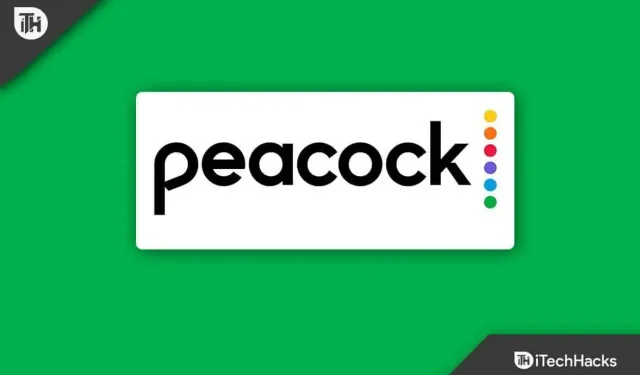
Med Peacock kan användare titta på filmer, TV-program, nyheter, sport och annat exklusivt innehåll. Förutom smarta TV-apparater, streamingenheter, spelkonsoler och mobila enheter finns tjänsten även på andra enheter. Det är dock viktigt att notera att Peacock TV ibland kan stöta på problem.
Det är inte ovanligt att Peacock-användare stöter på problem när Peacock inte fungerar. Oroa dig inte om du står inför samma problem. I den här artikeln kommer vi att diskutera några lösningar för att fixa problemet med att Peacock-appen inte fungerar.
Varför fungerar inte Pavlin TV?
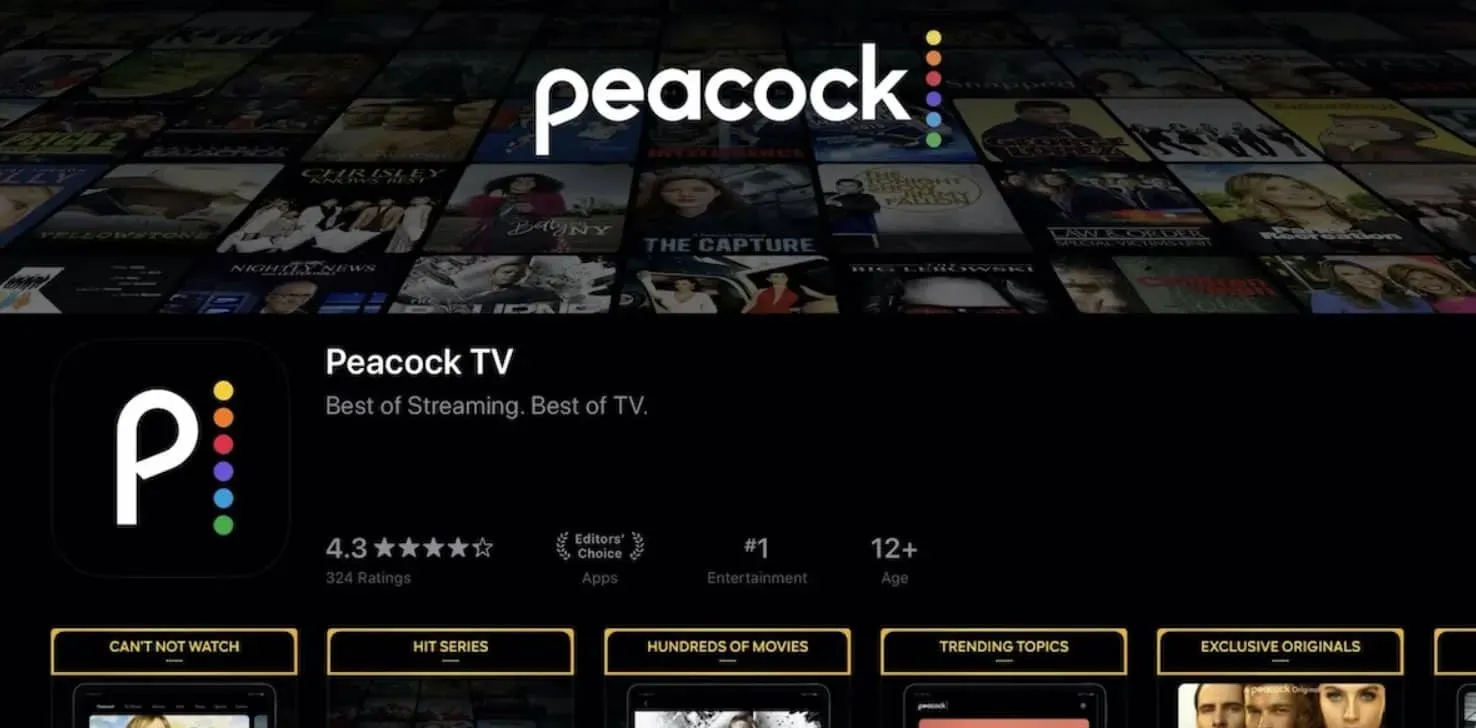
Peacock kan sluta fungera av olika anledningar. Några av de vanligaste orsakerna är:
- Dålig internetanslutning: Peacock kanske inte fungerar korrekt eller är väldigt långsam om du har en svag eller instabil internetanslutning. Peacock kräver en stabil och snabb internetanslutning för att streama innehåll smidigt.
- En föråldrad app eller enhetsprogramvara. Du kan uppleva problem med Peacock om du använder en föråldrad app eller enhetsprogramvara. Se till att Peacock fungerar korrekt genom att hålla din app och enhets programvara uppdaterad.
- Cache- och dataproblem. Användning av Peacock-appen kan orsaka problem på grund av cache och dataackumulering. Dessa problem kan förebyggas genom att rensa cacheminnet och data regelbundet.
- Enhetskompatibilitet: Vissa enheter kan uppleva kompatibilitetsproblem med Peacock. Använd tjänsten endast om din enhet finns med i listan över enheter som stöds.
- Serverproblem. Peacock-servrar kan uppleva problem som kan göra att tjänsten slutar fungera eller blir för långsam. Även om dessa problem vanligtvis löses snabbt, kan de leda till serviceavbrott.
- VPN eller proxytjänster: VPN och proxytjänster kan störa Peacocks anslutning, vilket kan göra att tjänsten slutar fungera.
Åtgärda problem med att Peacock fungerar eller laddar
Här är några korrigeringar som hjälper dig att åtgärda problemet med att Peacock TV-appen laddar och fungerar:
Fix 1: Kontrollera din internetanslutning
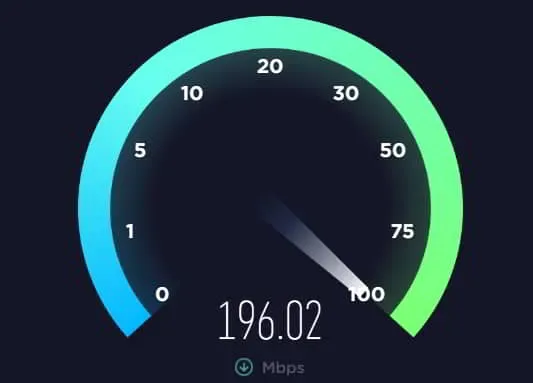
Din internetanslutning är det första du bör kontrollera om Peacock-appen är nere. När Peacock spelar kan en långsam eller instabil internetanslutning göra att den fryser eller slutar fungera. För att kontrollera din internetanslutning, följ dessa steg:
- Gå till webbplatsen genom att öppna en webbläsare. Du bör kunna ladda webbplatsen snabbt om din internetanslutning fungerar som den ska.
- Ditt modem eller router kan behöva startas om om du har problem med att ladda en webbplats. Koppla bort enheten från strömkällan och vänta några sekunder innan du ansluter den igen.
- Kontakta din Internetleverantör (ISP) om ditt modem eller router inte kan återställas.
Fix 2: Uppdatera enhetens operativsystem
Det är också möjligt att din enhets programvara är inaktuell, vilket gör att Peacock inte fungerar. För att din enhet ska fungera smidigt och kompatibel med de senaste apparna och streamingtjänsterna är det viktigt att hålla din programvara uppdaterad. Följ stegen nedan för att uppdatera enhetens programvara:
- Gå till inställningsmenyn på din enhet.
- Leta upp alternativet för programuppdatering. Detta kan variera beroende på vilken enhet du använder och var detta alternativ finns.
- Installera alla tillgängliga uppdateringar.
Fix 3: Rensa cache och data
Det kan finnas ett problem med cachad data på din enhet om Peacock inte fungerar korrekt. Detta problem kan lösas genom att rensa cacheminnet och data. Följ dessa steg för att rensa cacheminnet och data på din enhet:
- Gå till inställningsmenyn på din enhet.
- Hitta alternativet att rensa cache och data. Det beror på vilken enhet du använder och var detta alternativ finns.
- Välj Peacock-appen och rensa cacheminne och data.
Fix 4: Installera om Peacock-appen
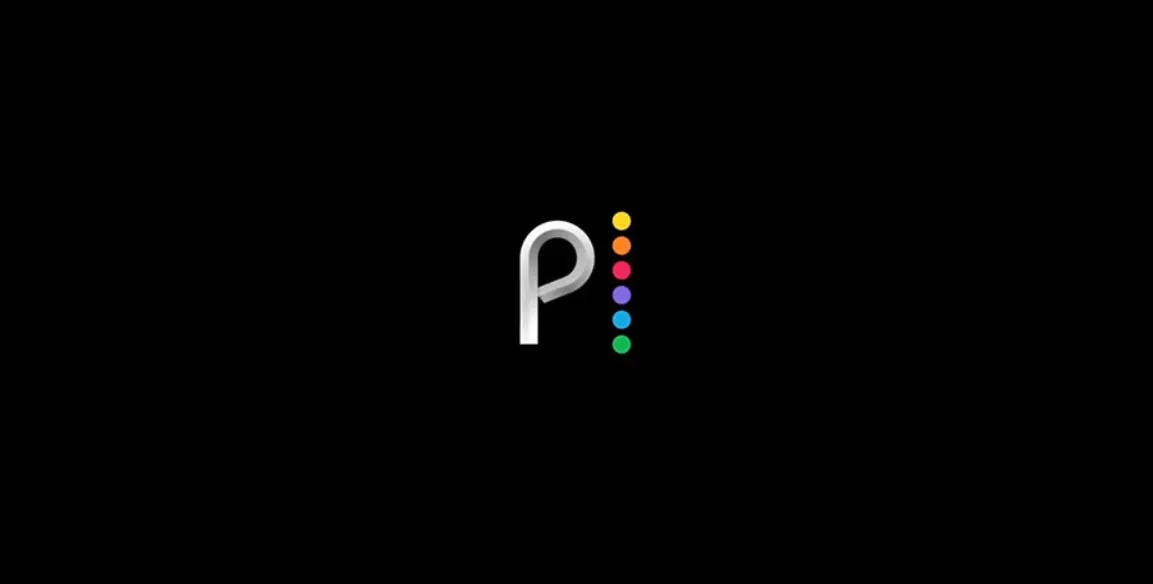
Du kan prova att avinstallera och sedan installera om Peacock om ingen av ovanstående lösningar fungerar. Du kan använda den här metoden för att åtgärda eventuella problem med appen och se till att du har den senaste versionen. Följ dessa steg för att installera om Peacock-appen:
- Öppna enhetens appbutik.
- Hitta Peacock-appen genom att söka.
- Klicka på Peacock-appen och avinstallera den.
- Du måste ladda ner och installera om Peacock igen.
Fix 5: Inaktivera VPN eller proxy
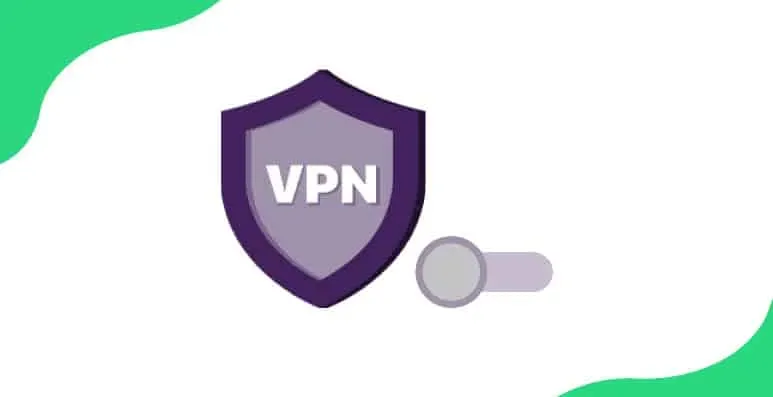
Det är möjligt att Peacock stöter på problem om du använder en VPN- eller proxytjänst på din enhet. VPN eller proxytjänster kan störa Peacocks internetuppkoppling, så programmet kräver en stabil och säker anslutning.
Du kan se om Peacock fungerar om din VPN eller proxy är inaktiverad. Problemet kan lösas om VPN- eller proxytjänsten är inaktiverad, men du kan behöva byta till en annan Peacock-kompatibel tjänst om problemet kvarstår.
Fix 6: Återställ din enhet
Ibland kan en omstart av din enhet lösa problemet med att Peacock inte fungerar. Om du startar om enheten kommer all din data att raderas och standardinställningarna återställs. Du kan starta om enheten genom att göra följande:
- Gå till inställningsmenyn på din enhet.
- Leta efter ett alternativ för att starta om enheten. Detta kan variera beroende på vilken enhet du använder och var detta alternativ finns.
- Välj alternativet för att återställa din enhet och följ instruktionerna på skärmen.
Notera. När du startar om din enhet kommer all data och appar att raderas, så se till att säkerhetskopiera dem först.
Fix 7: Använd en annan enhet
Det finns en chans att det finns ett problem med en viss enhet om Peacock inte fungerar på den. Du kan prova att komma åt Peacock från en annan enhet och se om tjänsten fungerar.
Det är möjligt att problemet är relaterat till den ursprungliga enheten och du kan behöva kontakta tillverkaren för hjälp. Om Peacock fungerar bra på en annan enhet är problemet troligen med originalenheten.
Fix 8: Kontrollera Peacock Server Status
Det kan finnas tillfällen när Peacock-tjänsten slutar fungera eller saktar ner på grund av serverproblem. Du kan kontrollera statusen för Peacock-servrarna på Peacocks webbplats och sidor på sociala medier. Du kan behöva vänta tills serverproblemet är löst innan du kan använda tjänsten igen.
Fix 9: Sök efter systemuppdateringar
I vissa fall kan du behöva uppdatera enhetens systemprogramvara för att Peacock ska fungera korrekt. För att undvika sådana problem, uppdatera enhetens programvara regelbundet. Följ dessa steg för att söka efter systemuppdateringar på din enhet:
- Gå till inställningsmenyn på din enhet.
- Hitta alternativet för att söka efter systemuppdateringar. Beroende på din enhet kan det här alternativet placeras på olika sätt.
- Installera alla tillgängliga uppdateringar.
Fix 10: Kontakta Peacock Support
För ytterligare hjälp, kontakta Peacock Support om ingen av ovanstående lösningar fungerar. Närhelst du har problem med tjänsten kommer Peacocks supportteam att kunna hjälpa dig. Följ dessa steg för att kontakta Peacocks support:
- Besök Peacocks webbplats och klicka på Support.
- Välj alternativet för att kontakta supporten.
- Välj vilken typ av problem du har och ange så mycket information som möjligt.
- Du kommer att få ett svar från supportombudet så snart som möjligt efter att du har skickat in din förfrågan.
Slutgiltiga tankar
Att ta reda på att Peacock inte fungerar kan vara frustrerande, men det finns flera lösningar som kan användas för att åtgärda problemet. Om du följer lösningarna ovan bör du kunna åtgärda problemet och njuta av att titta på dina favoritfilmer och TV-program igen. Så här är hur du fixar problemet med Peacock TV som inte fungerar. Vi hoppas att den här guiden har hjälpt dig. Kommentera också nedan och låt oss veta om du har några tvivel.
Lämna ett svar